ফন্টগুলি আপনার পিডিএফকে জীবন্ত করে তোলে তার একটি বড় অংশ, তবে এগুলি কিছু বড় মাথাব্যথার কারণও হতে পারে। প্রারম্ভিকদের জন্য, ফন্টগুলি দূষিত হতে পারে বা আপনার পিডিএফ ডকুমেন্ট সম্পূর্ণরূপে বাদ দিতে পারে। কিছু ক্ষেত্রে, অন্তর্ভুক্ত ফন্টটি প্রিন্টিং কোম্পানির মেশিনের সাথে বেমানান হতে পারে।

ফলস্বরূপ, আপনার মুদ্রণ সংস্থাকে এই সমস্যাগুলির সমস্যা সমাধানে মূল্যবান সময় ব্যয় করতে হতে পারে।
তো, রহস্যটা কী? সমাধান হল আপনার পছন্দের ফন্টটি আপনার PDF এ এমবেড করার মধ্যে।
এই নিবন্ধে, আমরা আলোচনা করব কিভাবে আপনি আপনার পিডিএফ-এ আপনার ফন্ট এম্বেড করতে পারেন এবং এই তথ্যটি সহজে অ্যাক্সেসযোগ্য করে তুলতে পারেন - ফাইল যেখানেই খোলা হোক না কেন।
কিভাবে একটি PDF এ ফন্ট এম্বেড করবেন
হরফ যে কোনো PDF ডিজাইন প্রকল্পের অপরিহার্য অংশগুলির মধ্যে একটি। তারা আপনার চূড়ান্ত নথিটিকে একটি পালিশ চেহারা দিতে সাহায্য করে এবং আপনার বা আপনার মুদ্রণ সংস্থার জন্য পৃষ্ঠায় যা আছে তা পড়া সহজ করে তোলে। আপনি যদি একটি ফাইল শেয়ার করেন, তাহলে প্রাপকের দেখার সফ্টওয়্যারটির ফাইলটিকে তার সত্য, অসংশোধিত ডিজাইনে প্রদর্শন করতে ফন্টের বিশদ বিবরণের প্রয়োজন হবে।
দুঃখের বিষয়, আজ পিডিএফ তৈরি করতে ব্যবহৃত বেশিরভাগ টুল ফাইলের মধ্যে ফন্টের তথ্য অন্তর্ভুক্ত করে না। কেউ কেউ পিডিএফ তৈরি করতে ব্যবহৃত ডিভাইসে ব্যবহৃত ফন্টগুলির উল্লেখ করে। যখন সফ্টওয়্যারটির এই তথ্যের প্রয়োজন হয়, তখন এটি কেবল ডিভাইস থেকে এটি নিয়ে আসে।
যাইহোক, যখন এই ধরনের PDF খুলতে এবং পড়ার জন্য বিভিন্ন সফ্টওয়্যার ব্যবহার করা হয়, তখন ডিভাইসে ইনস্টল করা সফ্টওয়্যারটি থাকলেও এটি কোন ফন্ট ব্যবহার করতে হবে তা জানে না। এই পরিস্থিতিতে, সফ্টওয়্যারটি একটি সর্বোত্তম অনুমান করে এবং অন্য কোনও সামঞ্জস্যপূর্ণ বিকল্পের সাথে ফন্টটি প্রতিস্থাপন করে৷
এর সাথে সমস্যা হল যে এটি নথির নকশা এবং চেহারা সম্পূর্ণরূপে বিকৃত করতে পারে।
এই কারণে, আপনার পিডিএফ-এ ব্যবহৃত সমস্ত ফন্ট ফাইলের মধ্যে এমবেড করা আছে তা নিশ্চিত করা গুরুত্বপূর্ণ।
এখানে আপনি কিভাবে চেক করতে পারেন:
- ফাইলটি খুলুন।
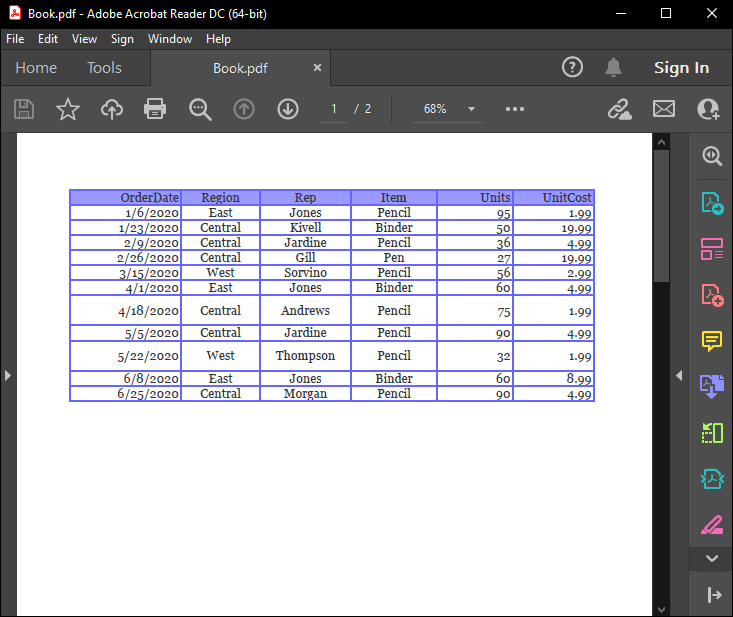
- ফাইল ট্যাবে ক্লিক করুন এবং নথির বৈশিষ্ট্য নির্বাচন করুন। বিকল্পভাবে, আপনি যদি পিসি ব্যবহার করেন তবে Ctrl+D টিপুন।
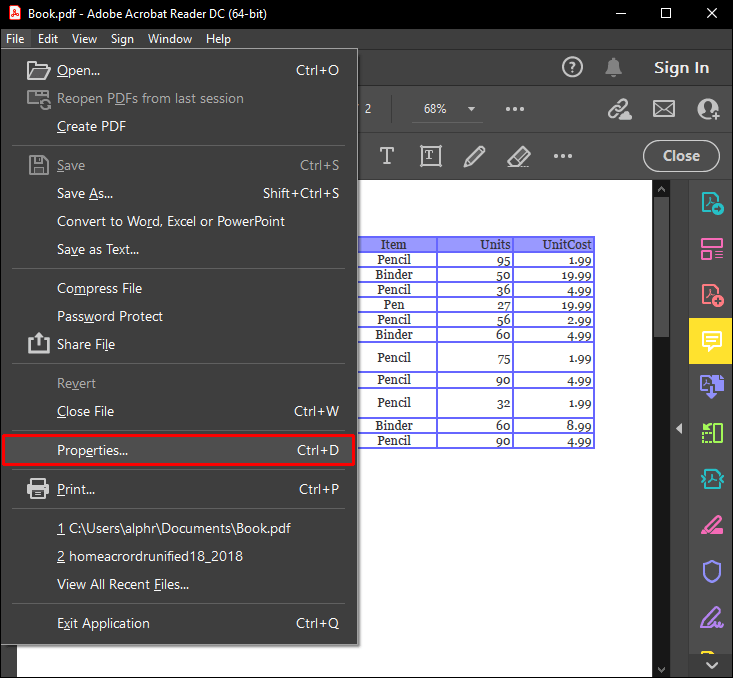
- ডকুমেন্ট প্রোপার্টিজ উইন্ডো খোলে, নথিতে ব্যবহৃত সমস্ত ফন্টের তালিকা দেখতে ফন্ট ট্যাবে ক্লিক করুন।
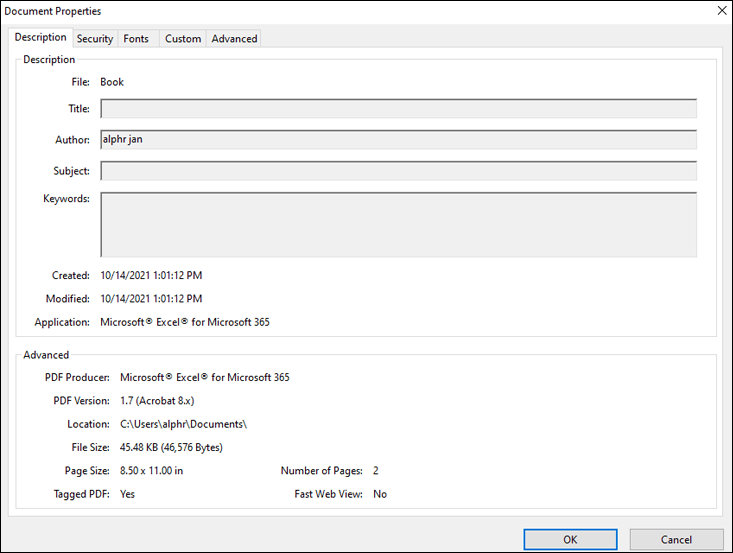
ব্যবহৃত সমস্ত ফন্ট এমবেড করা থাকলে, এই তথ্য ফন্ট নামের পাশে প্রদর্শিত হবে। ব্যবহৃত সঠিক পাঠ্যটি আপনি যে ধরনের PDF ভিউয়ার ব্যবহার করছেন তার উপর নির্ভর করে, তবে সবচেয়ে সাধারণ বৈচিত্রগুলি হল এমবেডেড এবং এমবেডেড সাবসেট।
উইন্ডোজ 10 স্টার্ট মেনু এবং সেটিংস কাজ করছে না
আপনার ব্যবহৃত ফন্টগুলির মধ্যে অন্তত একটির পাশে যদি এই পাঠ্যগুলির কোনওটিই না দেখা যায়, তাহলে ফন্টটি এম্বেড করা হয় না এবং প্রিন্টার এবং অন্যান্য দর্শকদের সঠিকভাবে নথিটি দেখতে সমস্যা হতে পারে৷
আপনি যদি এই পরিস্থিতিতে নিজেকে খুঁজে পান, তাহলে আপনার পিডিএফ ফাইলে প্রাসঙ্গিক ফন্টগুলি এম্বেড করতে আপনি ব্যবহার করতে পারেন এমন বেশ কয়েকটি সরঞ্জাম রয়েছে।
আসুন দেখি প্রতিটি কিভাবে কাজ করে।
কিভাবে ওয়ার্ড থেকে একটি PDF এ ফন্ট এম্বেড করবেন
লোকেরা মাইক্রোসফ্ট ওয়ার্ডকে ভালবাসে কারণ তারা সহজেই নথি তৈরি এবং ভাগ করতে পারে।
প্রকাশনা বা উপস্থাপনার জন্য লেআউট তৈরি করা থেকে শুরু করে নথিতে ব্যবহার করার জন্য চিত্র এবং সাউন্ড ক্লিপ সম্পাদনা করা পর্যন্ত, Word এটি করে। এমনকি আপনি প্রিন্ট করার আগে পাঠ্য-ভিত্তিক প্রকাশনার বানান-চেক করতে পারেন।
আপনি যদি PDF-এর একজন বড় অনুরাগী হন, তাহলে ওয়ার্ডকে ভালোবাসার আরেকটি কারণ রয়েছে: এটি আপনাকে আপনার নথিতে আপনার পছন্দের ফন্ট এম্বেড করতে সাহায্য করতে পারে। এটি আপনার দস্তাবেজটিকে তার আসল নকশা ধরে রাখতে সাহায্য করতে পারে এমনকি যদি এটি একটি ভিন্ন ডিভাইসে প্রক্রিয়া করা হয়।
এটি সম্পর্কে কীভাবে যেতে হবে তা এখানে:
- একটি নতুন Word ফাইলে আপনার নথি পেস্ট করুন। বিকল্পভাবে, আপনার PDF কে Word ফাইলে রূপান্তর করতে একটি বিশ্বস্ত তৃতীয় পক্ষের টুল ব্যবহার করুন।
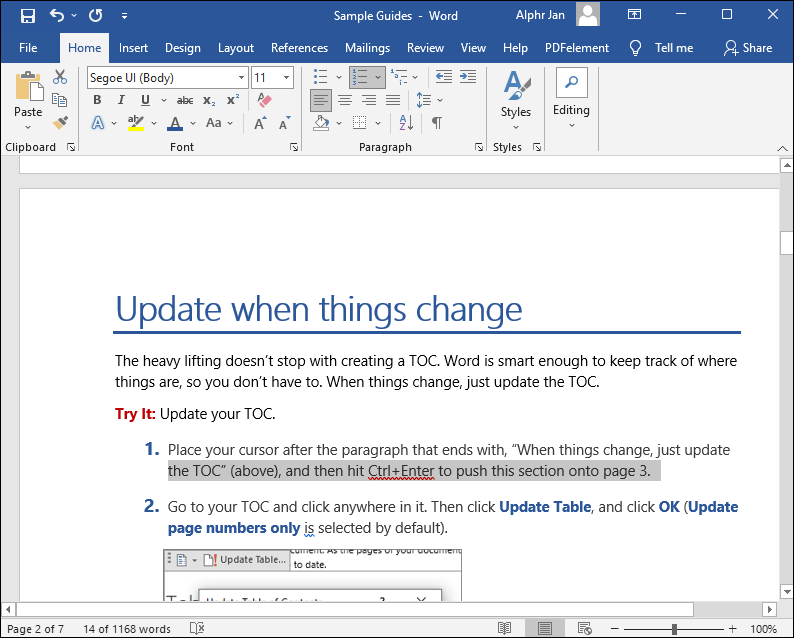
- আপনার নথির জন্য প্রয়োজনীয় ফন্ট সেট করুন।
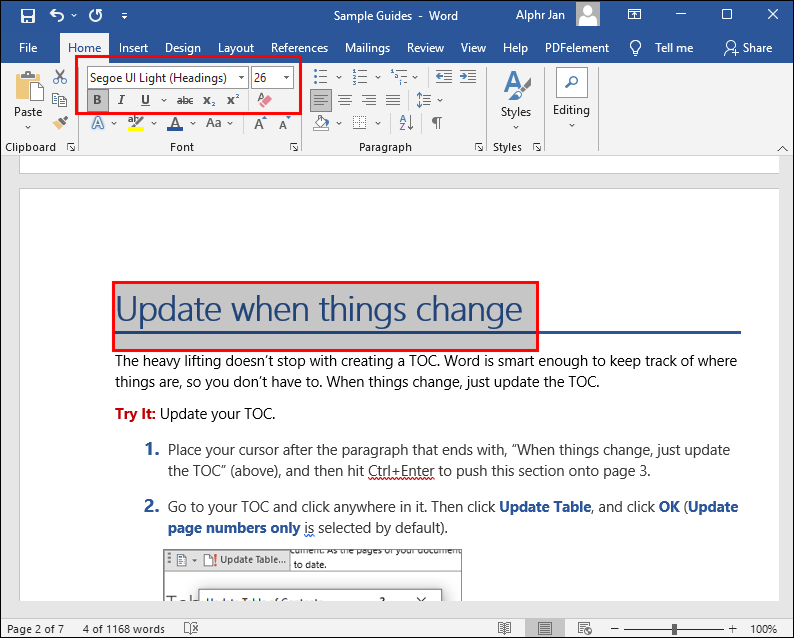
- আপনি যখন আপনার পিডিএফ তৈরি করতে প্রস্তুত হন, তখন ফাইলে ক্লিক করুন এবং ফলস্বরূপ ড্রপডাউন মেনু থেকে সংরক্ষণ করুন নির্বাচন করুন।
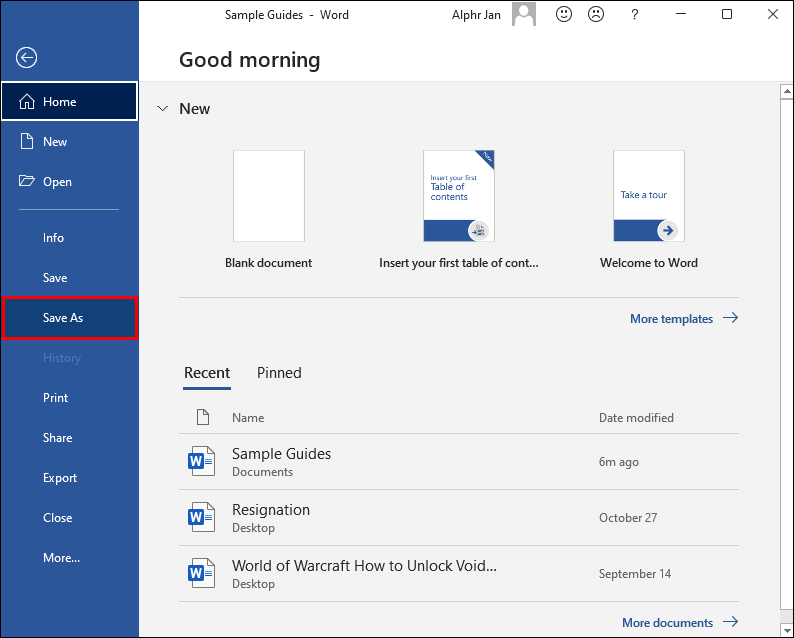
- ফোল্ডারটি নির্বাচন করুন যেখানে আপনি যে ফাইলটি তৈরি করতে চলেছেন সেটি সংরক্ষণ করতে চান।
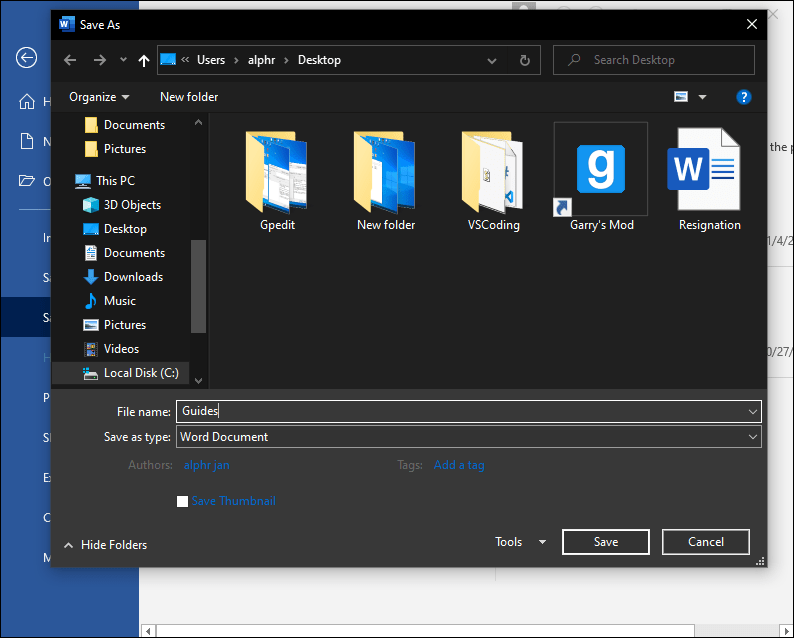
- একবার সেভ অ্যাজ উইন্ডোটি আপনার স্ক্রিনে পপ আপ হয়ে গেলে, আপনার ফাইলের নাম দিন এবং আউটপুট ফাইলের জন্য পছন্দের ফর্ম্যাট হিসাবে পিডিএফ সেট করুন।
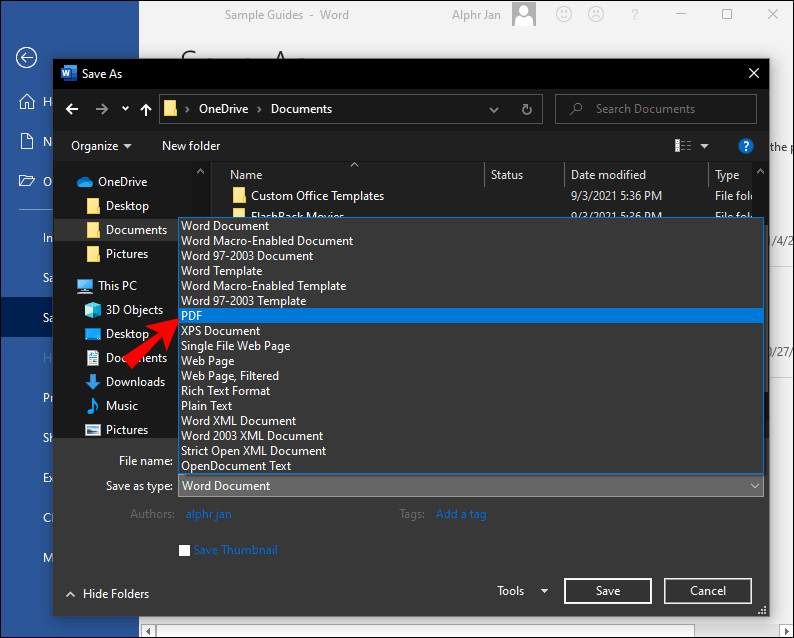
- অপশনে ক্লিক করুন।
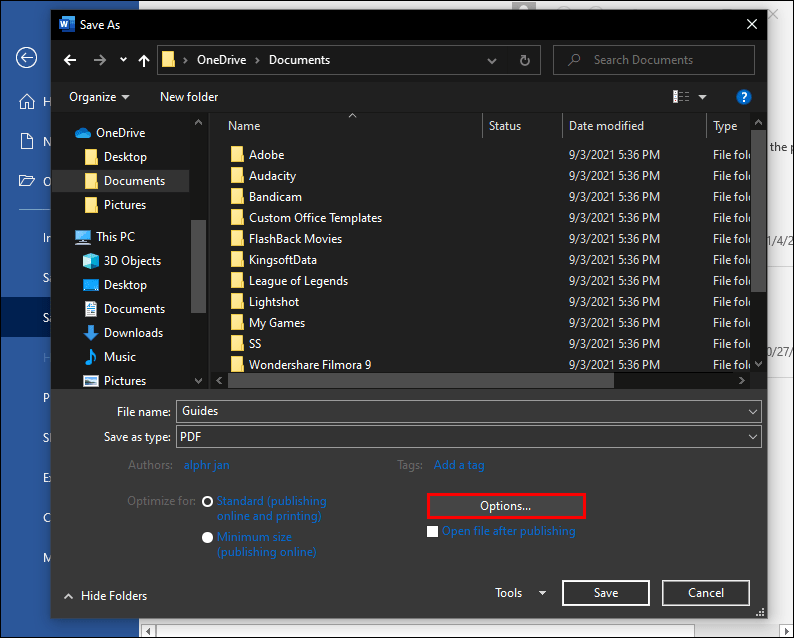
- ISO 19005-1 কমপ্লায়েন্ট (PDF/A) এর পাশের বাক্সটি চেক করুন।
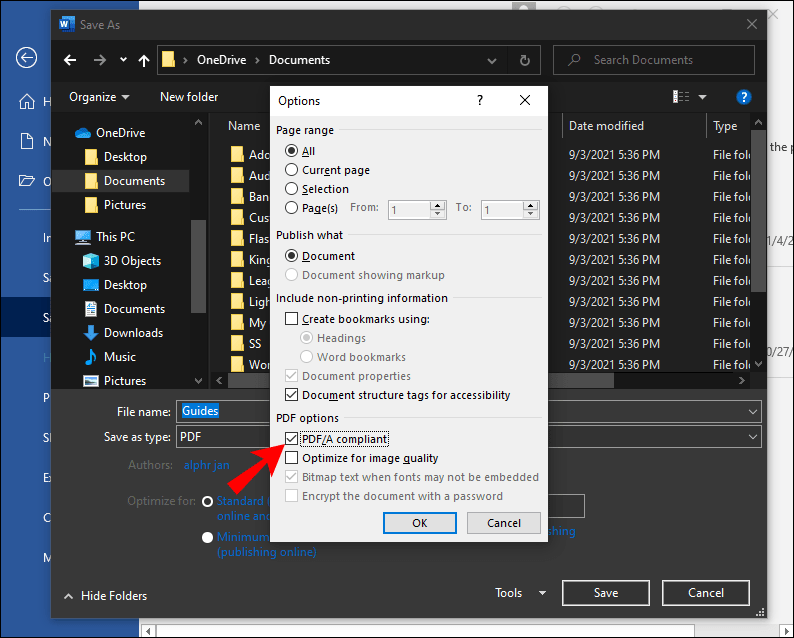
- ওকে ক্লিক করুন এবং তারপরে আপনার পিডিএফ তৈরি করতে সেভ বোতাম টিপুন।
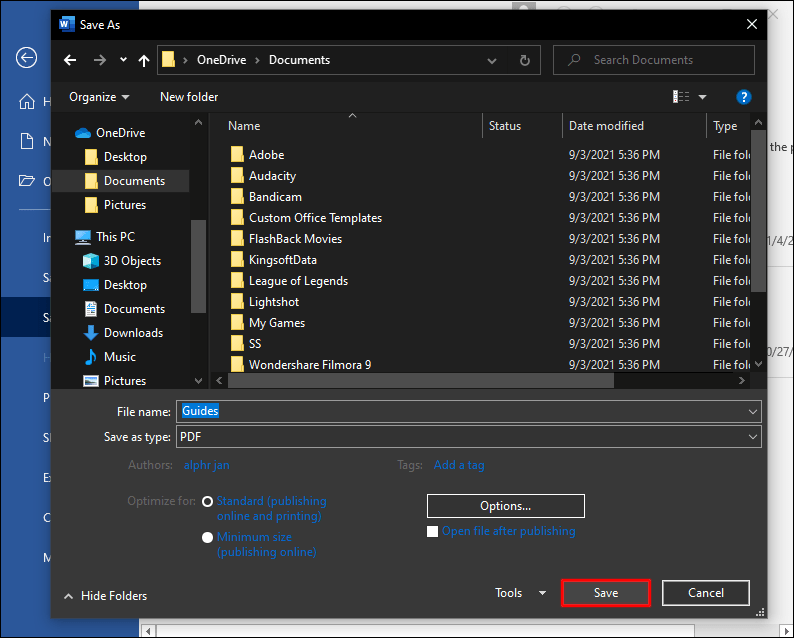
এই পদক্ষেপগুলি নেওয়ার পরে, মাইক্রোসফ্ট ওয়ার্ড একটি পিডিএফ তৈরি করবে এবং সমস্ত প্রাসঙ্গিক ফন্ট এম্বেড করবে।
কিভাবে InDesign থেকে একটি PDF এ ফন্ট এম্বেড করবেন
Adobe InDesign হল প্রিন্ট, ওয়েব এবং মাল্টিমিডিয়া প্রকাশনার জন্য একটি শক্তিশালী এবং সহজেই ব্যবহারযোগ্য অ্যাপ্লিকেশন। এটি পেশাদার লেআউটগুলির জন্য শিল্পের মান যা স্ক্রীন বা কাগজে দুর্দান্ত দেখায়।
আপনি মার্জিত আমন্ত্রণ, মানসম্পন্ন ব্যবসায়িক উপস্থাপনা, ছবির বই, বা একটি আকর্ষক বহু-পৃষ্ঠা ব্রোশার ডিজাইন করুন না কেন, InDesign আপনার প্রকল্পের প্রতিটি দিকের উপর অভূতপূর্ব নিয়ন্ত্রণ অফার করে - প্রাথমিক ধারণা থেকে চূড়ান্ত উত্পাদন পর্যন্ত।
সবচেয়ে গুরুত্বপূর্ণ, InDesign আপনাকে কয়েক ধাপে পিডিএফ-এ ফন্ট এম্বেড করতে সাহায্য করতে পারে।
এখানে পদক্ষেপগুলি রয়েছে:
- InDesign এ আপনার নথি খুলুন।
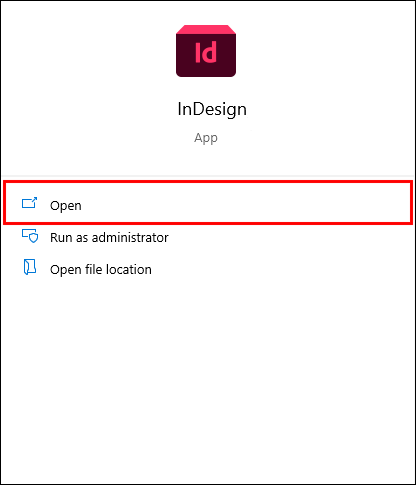
- ফাইলে ক্লিক করুন এবং তারপরে ড্রপডাউন মেনু থেকে Adobe PDF প্রিসেট নির্বাচন করুন। এটি আপনাকে আপনার নথির রেজোলিউশনের গুণমান চয়ন করার অনুমতি দেবে৷ সর্বোচ্চ মানের জন্য, মেনু থেকে উচ্চ মানের মুদ্রণ নির্বাচন করুন। সর্বনিম্ন মানের জন্য, ক্ষুদ্রতম ফাইলের আকার নির্বাচন করুন।
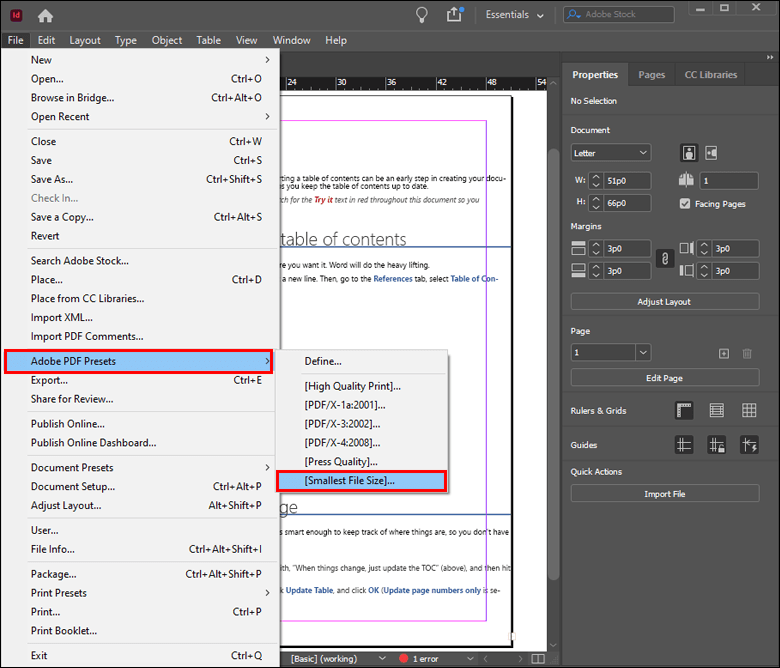
- আপনি কোথায় আপনার ফাইল রপ্তানি করতে চান তা নির্দিষ্ট করুন।
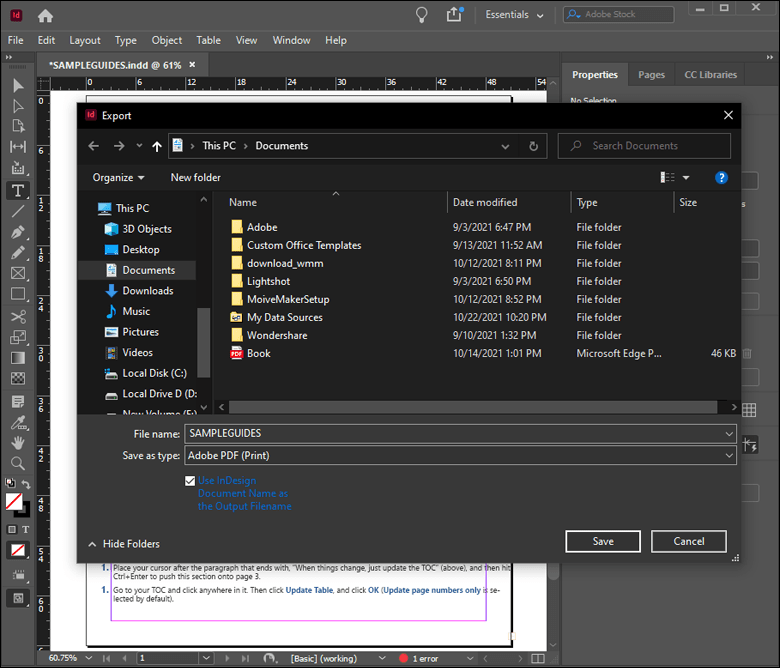
- এক্সপোর্ট অ্যাডোব পিডিএফ ডায়ালগ বক্স চালু করতে সেভ বোতাম টিপুন।
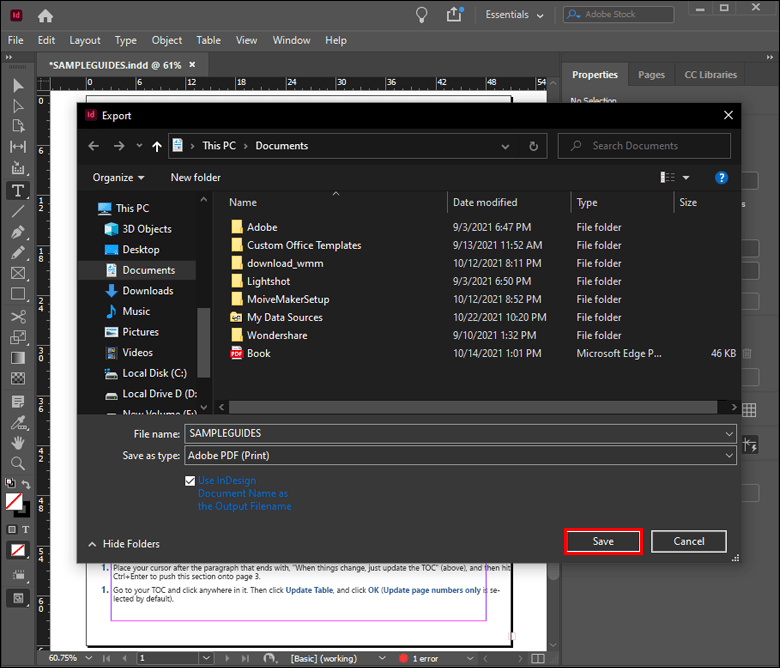
- Advanced এ ক্লিক করুন। এই মুহুর্তে, InDesign আপনাকে আপনার সমস্ত ফন্ট বা কয়েকটি এম্বেড করার বিকল্প দেবে।
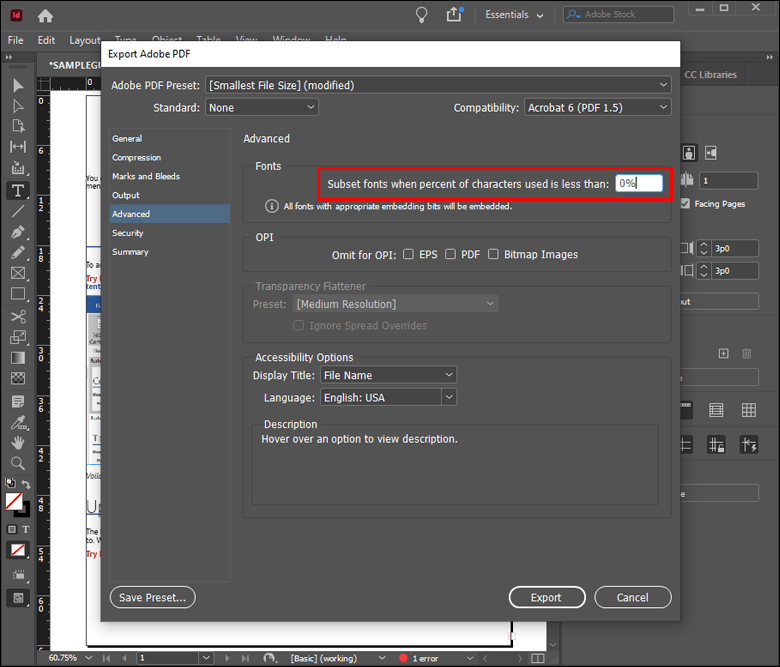
- সবকিছু এম্বেড করতে, উপসেট ফন্টে 0% লিখুন যখন ব্যবহৃত অক্ষরের শতাংশ কম হয়।
- আপনার PDF এ মাত্র কয়েকটি ফন্ট এম্বেড করতে, প্রদত্ত ক্ষেত্রে একটি উচ্চতর মান লিখুন, বলুন 50%।
- প্রক্রিয়া শুরু করতে রপ্তানিতে ক্লিক করুন।
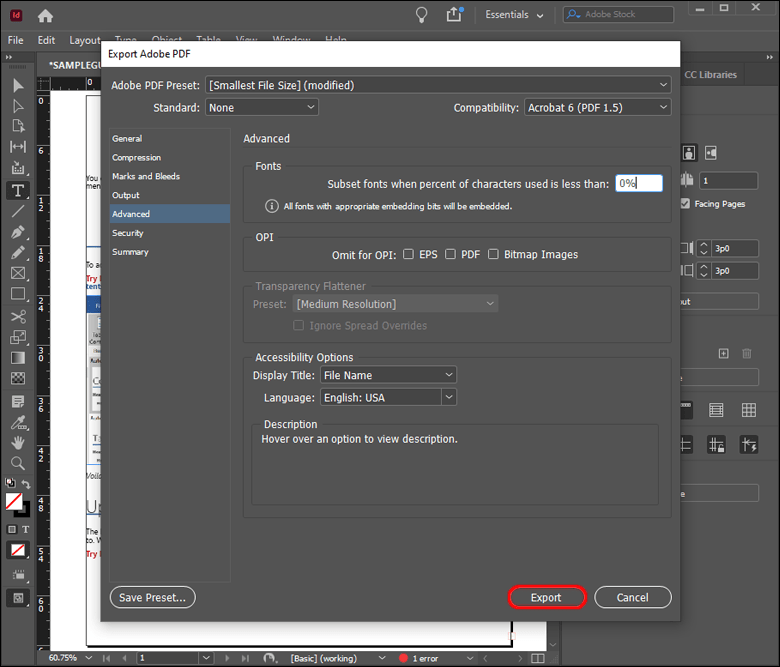
আপনার ফাইলের আকার, রেজোলিউশনের গুণমান এবং আপনি যে এম্বেডিং চান তার উপর নির্ভর করে এম্বেডিং কয়েক সেকেন্ড বা মিনিট সময় নিতে পারে।
অ্যাডোব অ্যাক্রোব্যাট প্রো ডিসি থেকে পিডিএফ-এ ফন্টগুলি কীভাবে এম্বেড করবেন
Adobe Acrobat Pro DC হল Adobe পরিবারের আরেকটি মূল্যবান টুল। কিন্তু Acrobat DC InDesign থেকে কতটা আলাদা?
আইফোনে নেটফ্লিক্স থেকে কীভাবে সাবস্ক্রাইব করবেন
যদিও InDesign JPEG এবং EPS ফাইল সহ অনেক ফরম্যাট মিটমাট করতে পারে, Acrobat DC একজন PDF বিশেষজ্ঞ। আপনি পিডিএফ ডকুমেন্ট তৈরি, সম্পাদনা বা এমনকি এনক্রিপ্ট করতে এটি ব্যবহার করতে পারেন।
অ্যাক্রোব্যাট ডিসি ব্যবহার করে পিডিএফ-এ ফন্টগুলি কীভাবে এম্বেড করবেন তা এখানে রয়েছে:
- অ্যাক্রোব্যাট ডিসিতে আপনার নথি খুলুন।
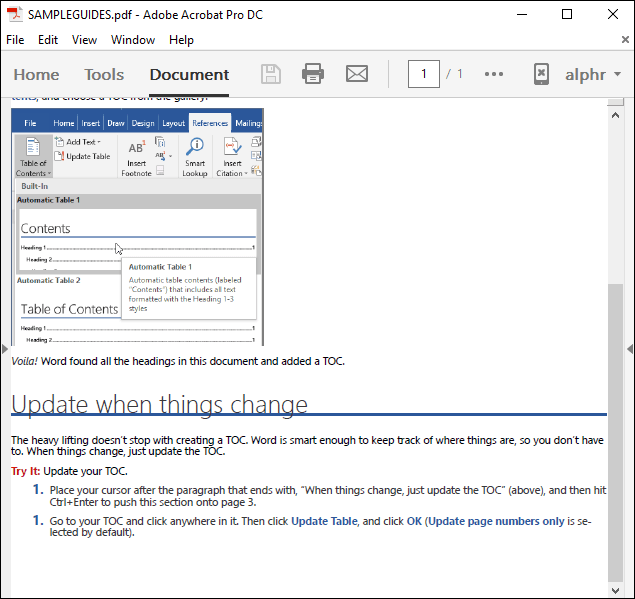
- ফাইলে ক্লিক করুন এবং তারপরে প্রিন্ট নির্বাচন করুন।
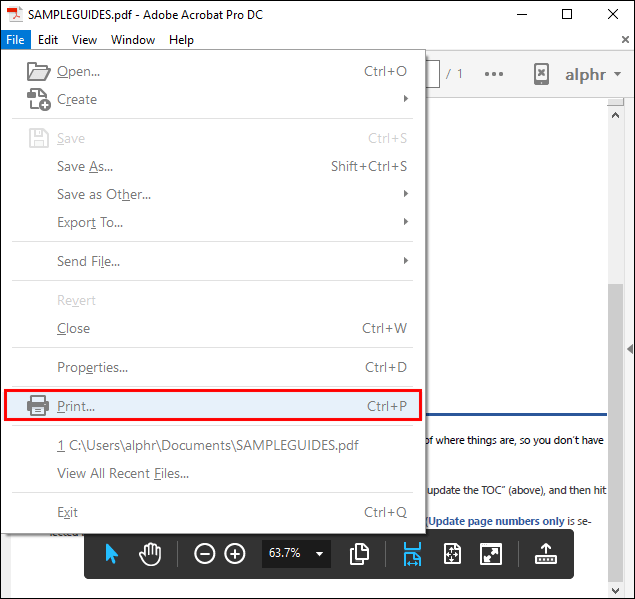
- প্রিন্টার নামের অধীনে, Adobe PDF এ ক্লিক করুন।
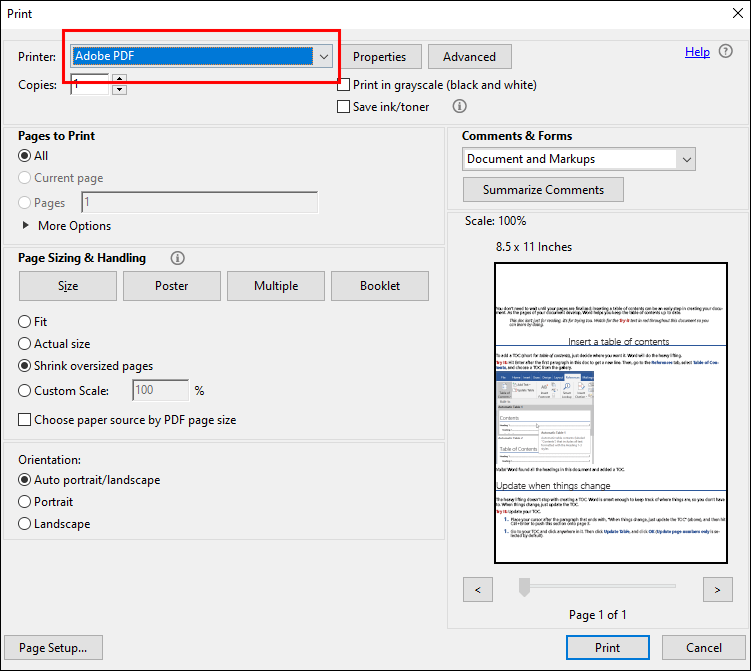
- Properties এ ক্লিক করুন।
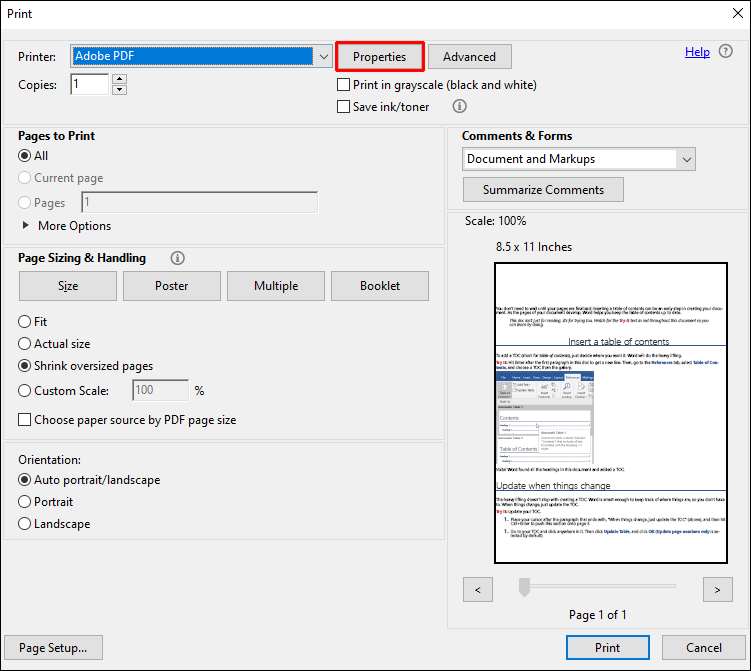
- অ্যাডোব পিডিএফ ডকুমেন্ট প্রোপার্টিজ মেনুর অধীনে, অ্যাডোব পিডিএফ সেটিংস নির্বাচন করুন।
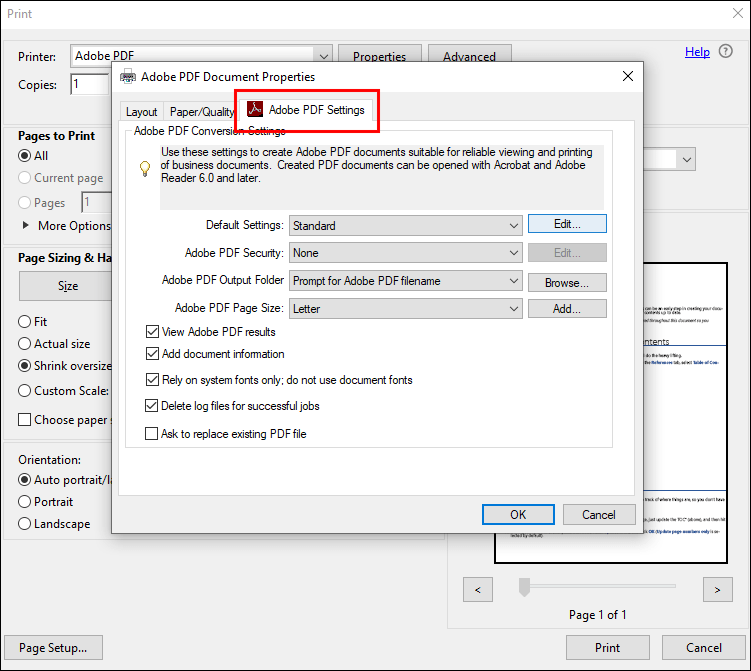
- ডিফল্ট সেটিংসের পাশের সম্পাদনা বোতামে ক্লিক করুন।
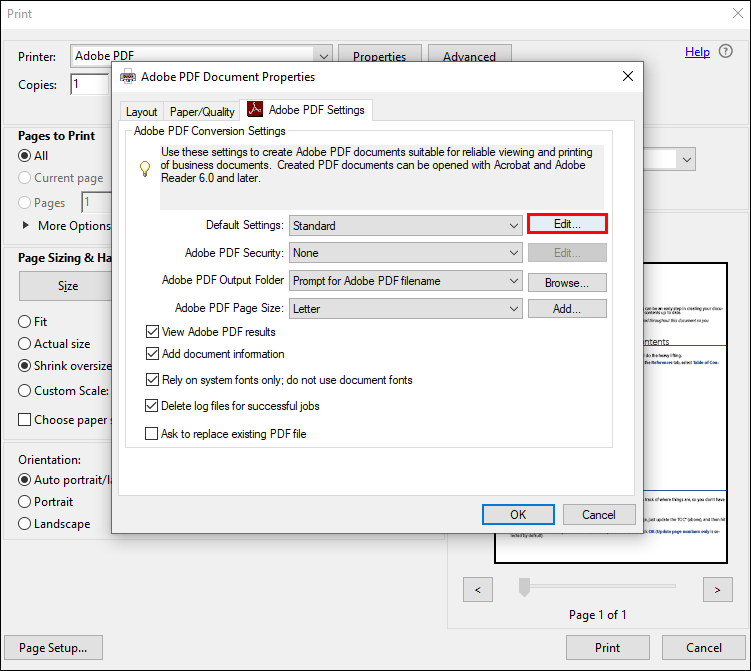
- পিডিএফ সেটিংস মেনু খুললে, আপনার স্ক্রিনের বাম দিকের মেনু থেকে ফন্ট নির্বাচন করুন।
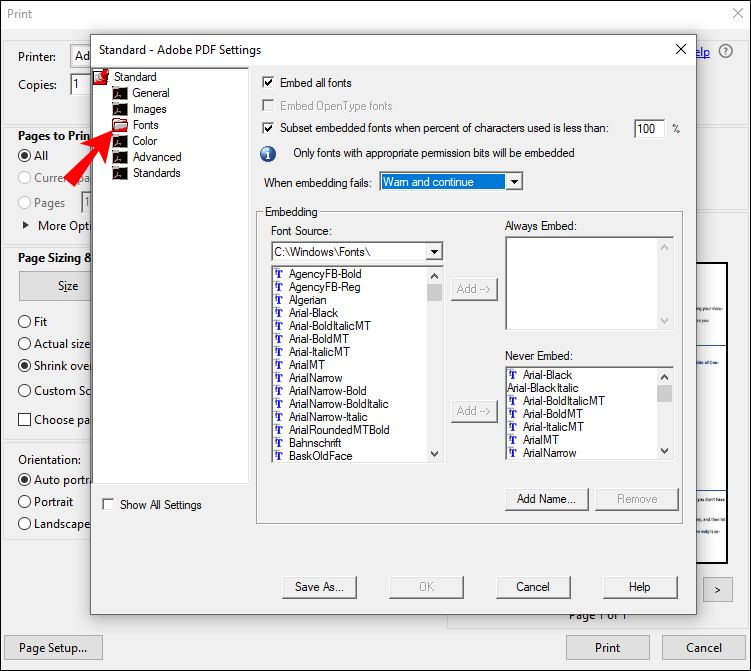
- সমস্ত ফন্ট এম্বেড করুন এর পাশের বাক্সটি চেক করুন। একই সময়ে, নিশ্চিত করুন যে আপনি যে সমস্ত ফন্ট ব্যবহার করতে চান সেগুলি নেভার এম্বেড তালিকায় নেই, তবে সেগুলি সব ফন্ট উত্স তালিকায় রয়েছে৷
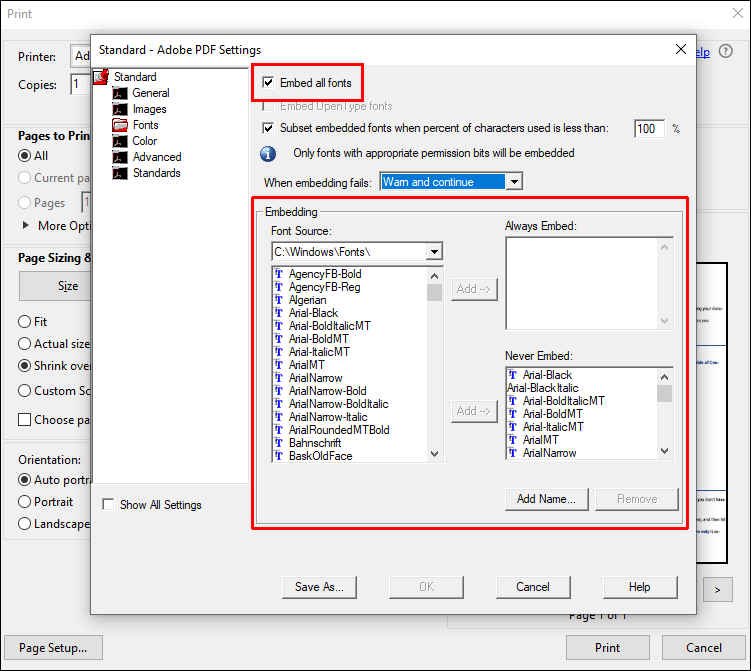
- প্রক্রিয়াটি সম্পূর্ণ করতে Save As এ ক্লিক করুন।
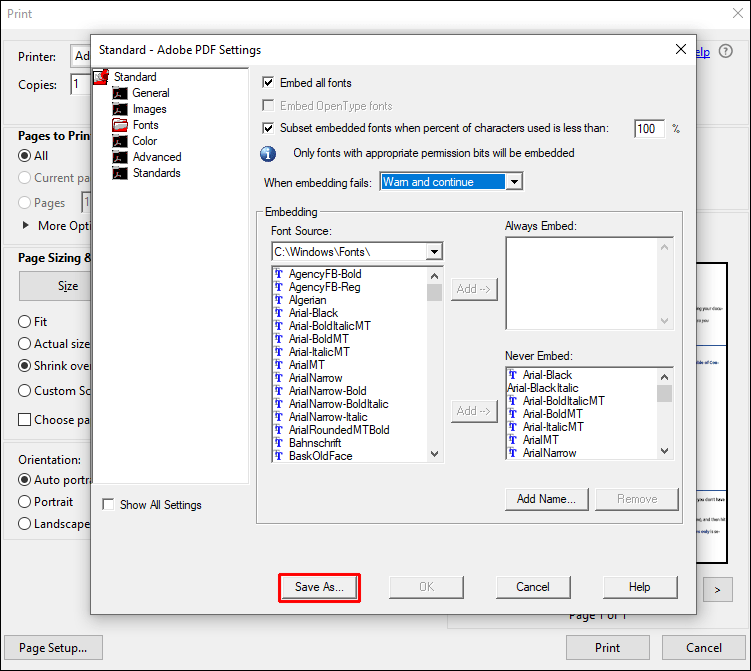
ডিভাইস জুড়ে আপনার পছন্দের ডিজাইন লক করুন
হরফ যে কোনো ডিজাইন প্রকল্পের একটি অপরিহার্য অংশ। আপনার যখন অন্যদের সাথে আপনার কাজ শেয়ার করার প্রয়োজন হয়, তখন পিডিএফ ফাইলে ফন্টগুলি কীভাবে এম্বেড করতে হয় তা জানা অত্যন্ত গুরুত্বপূর্ণ যাতে প্রাপক তাদের পছন্দসই ডিজাইনে দেখতে পান।
আপনাকে বিভিন্ন ফন্ট এবং ফাইলের ধরন নিয়ে পরীক্ষা-নিরীক্ষা করতে হতে পারে, তবে আপনি এই নিবন্ধে আলোচিত যে কোনো এম্বেডিং পদ্ধতি ব্যবহার করে একটি পেশাদার-সুদর্শন নথি তৈরি করতে পারেন।
আপনি এখনও এটি চেষ্টা করেছেন? আপনি কোন পদ্ধতি ব্যবহার করেছেন?
নিচের মন্তব্য অংশে আমাদেরকে জানান।

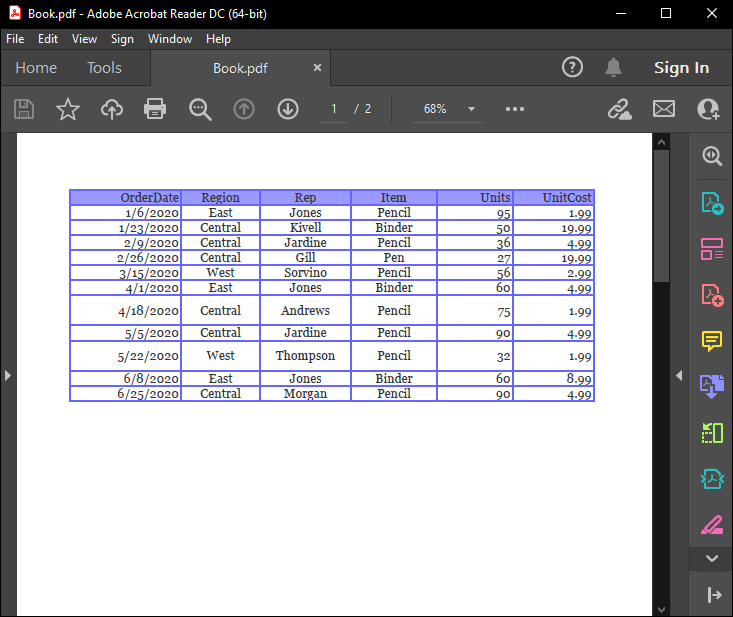
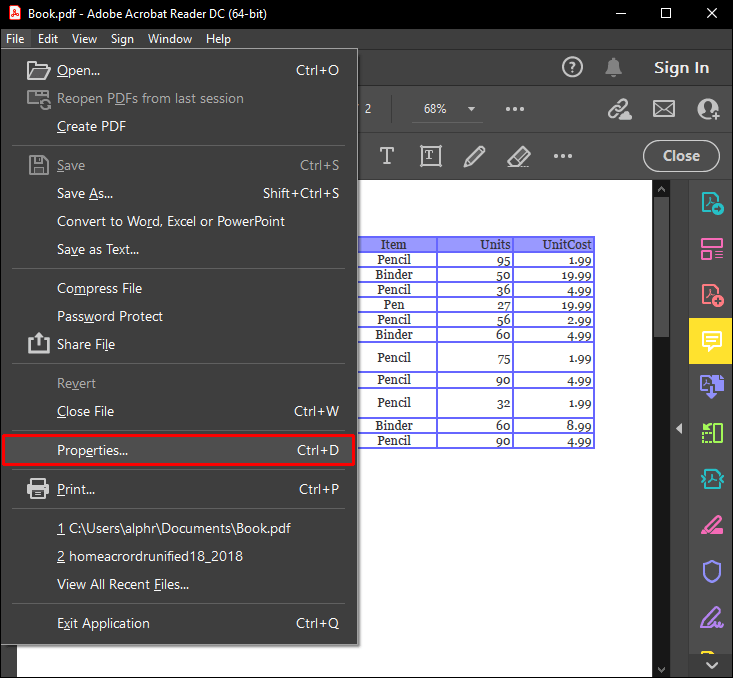
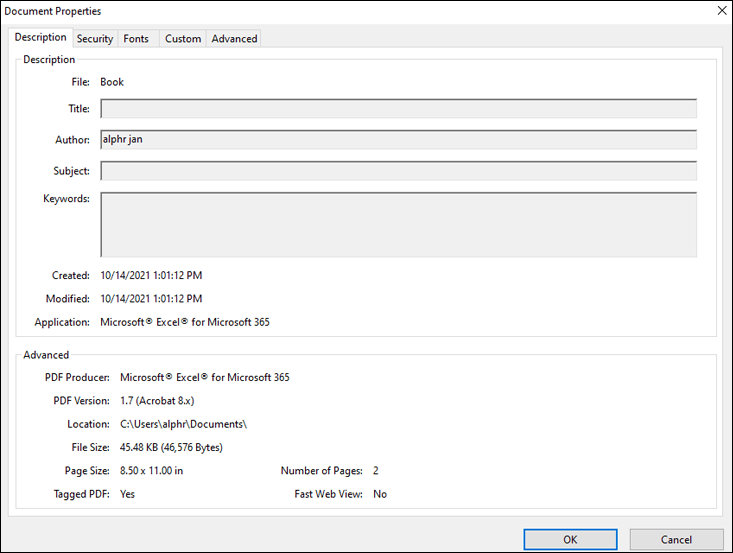
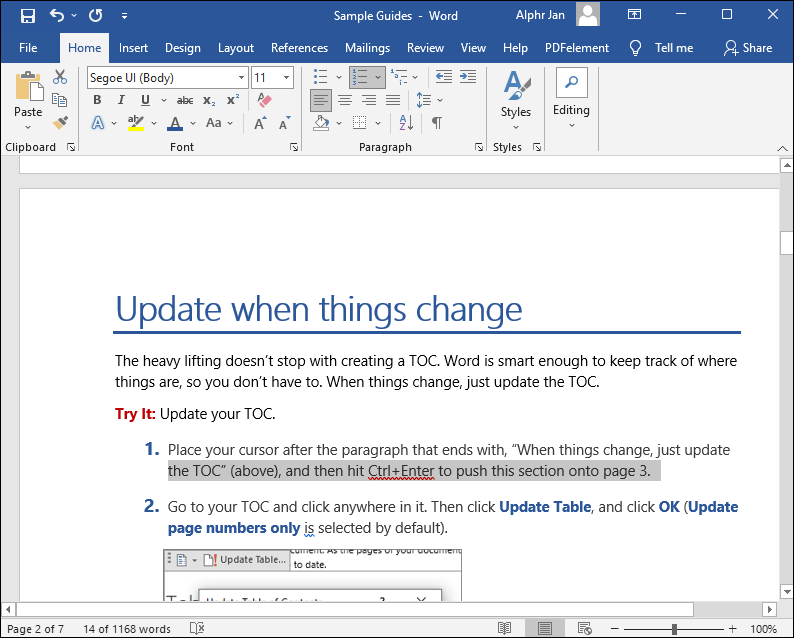
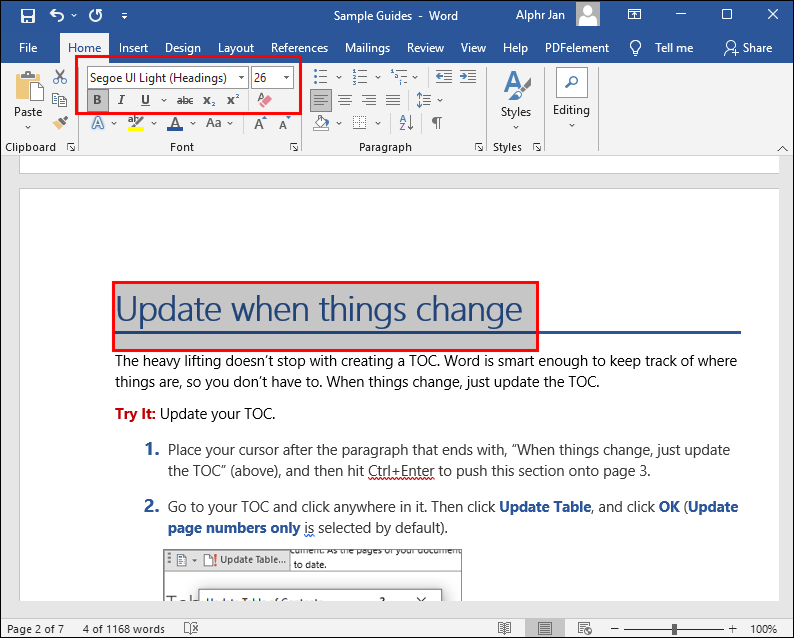
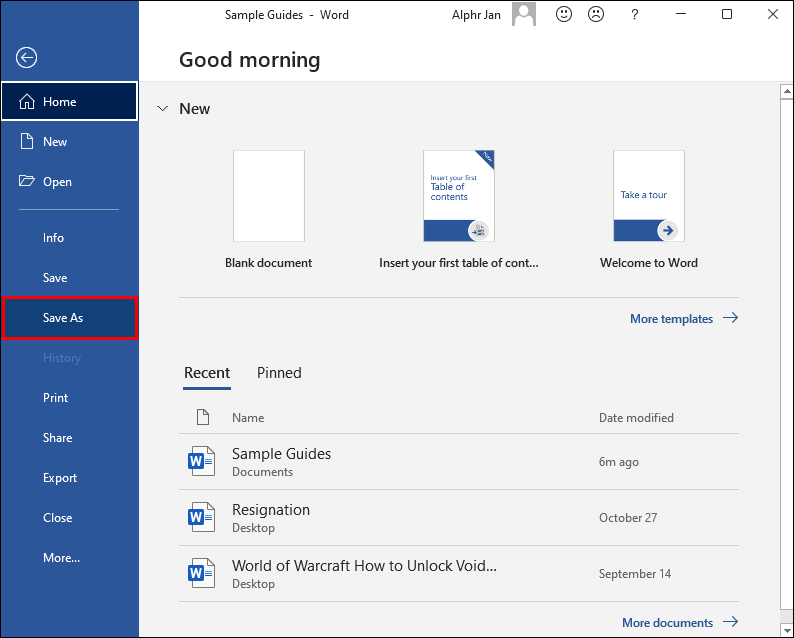
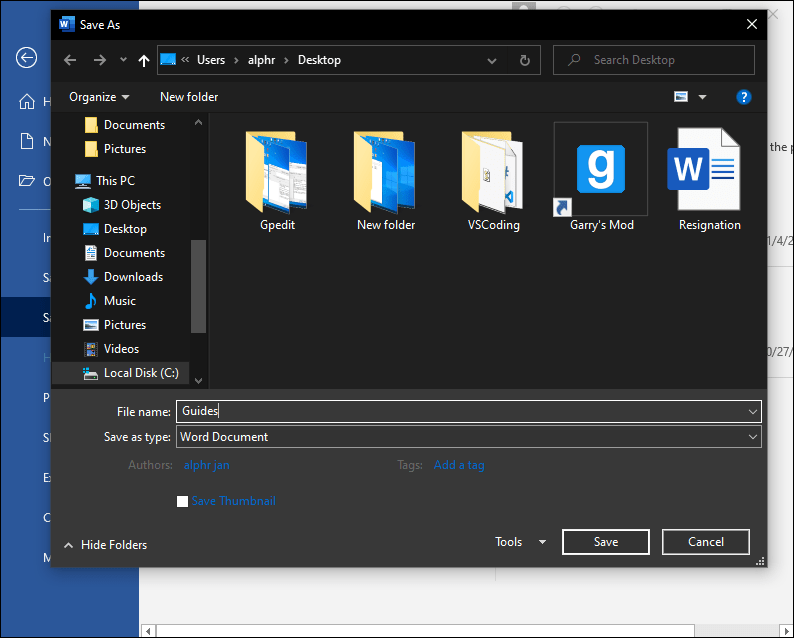
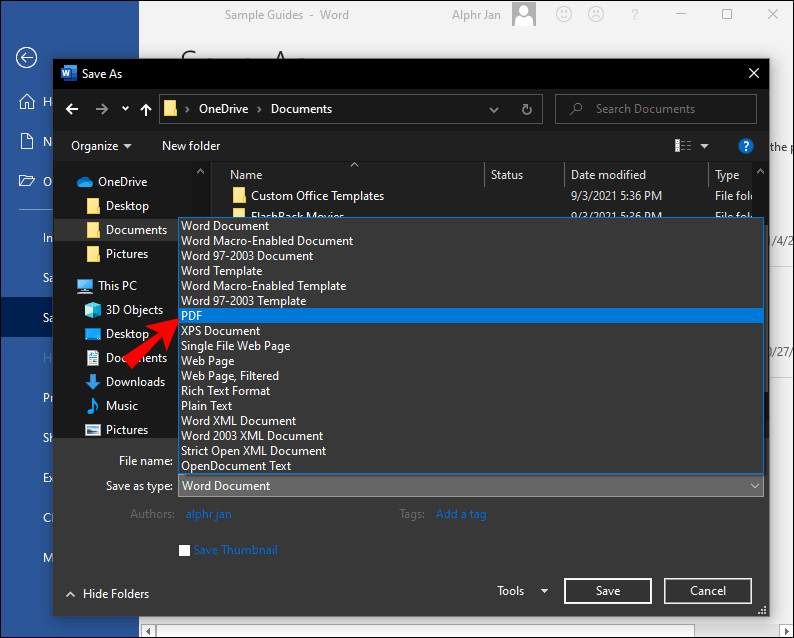
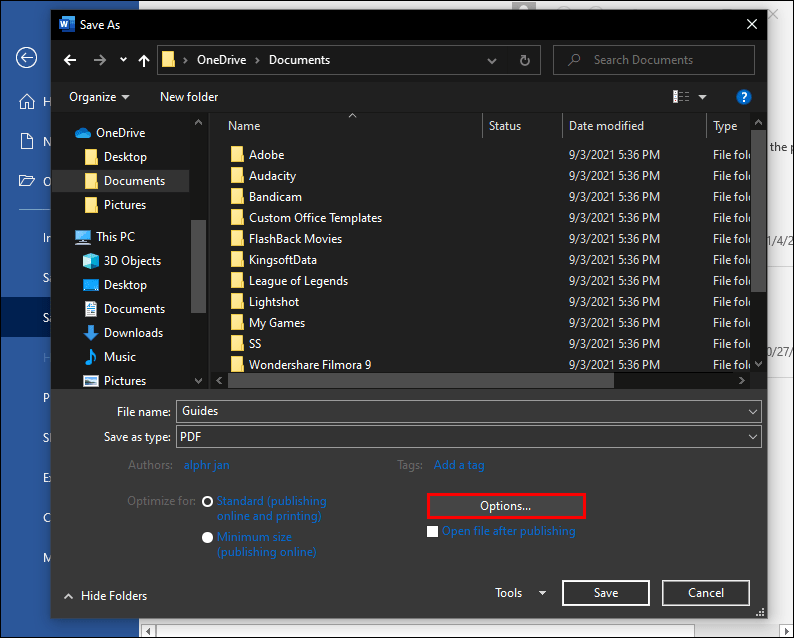
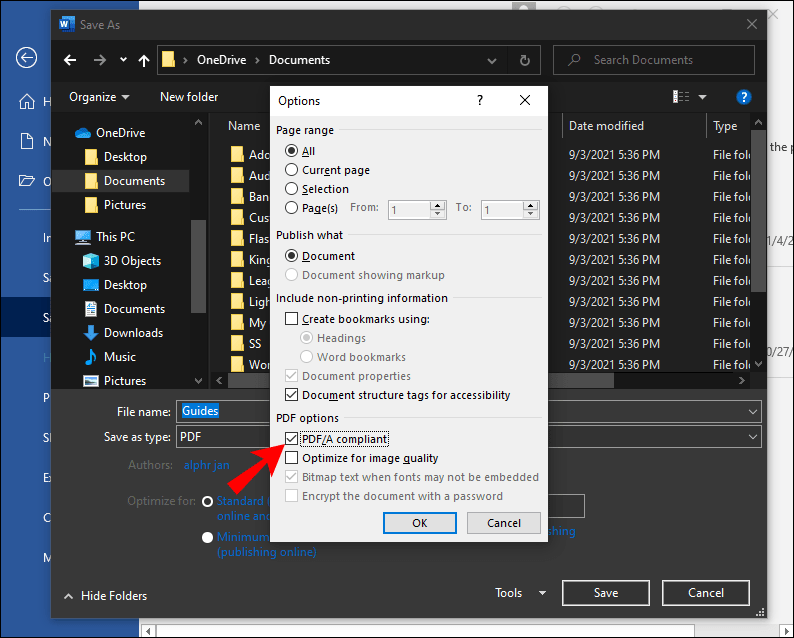
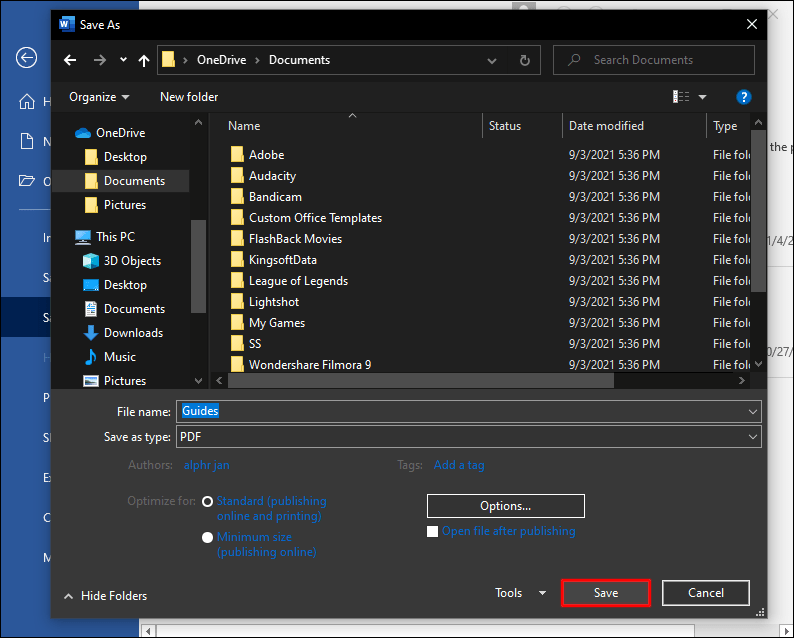
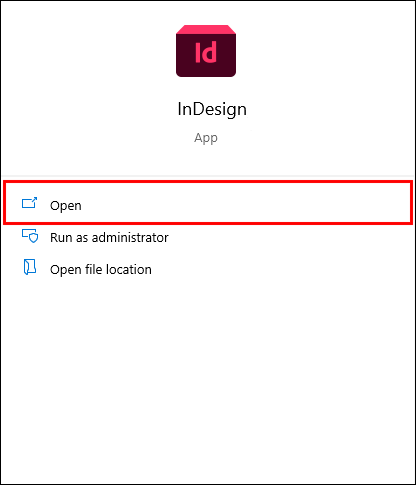
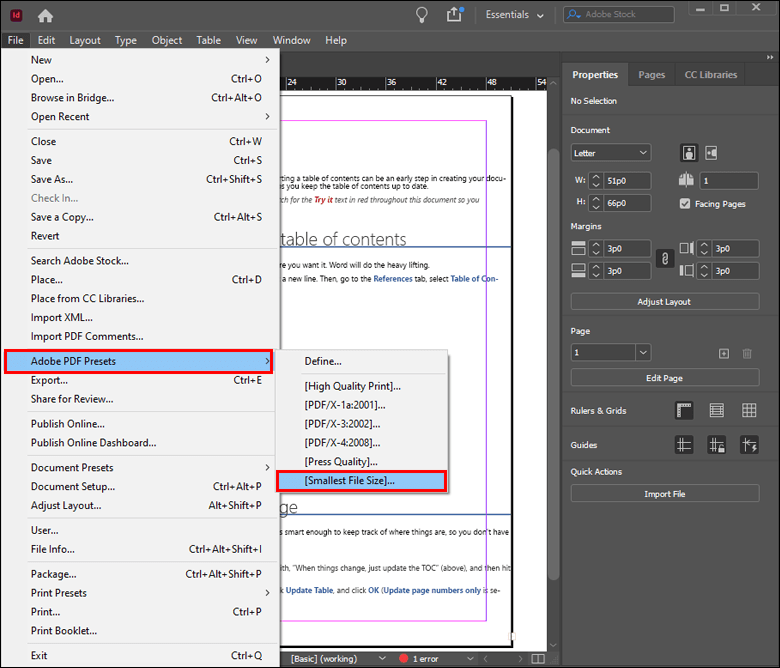
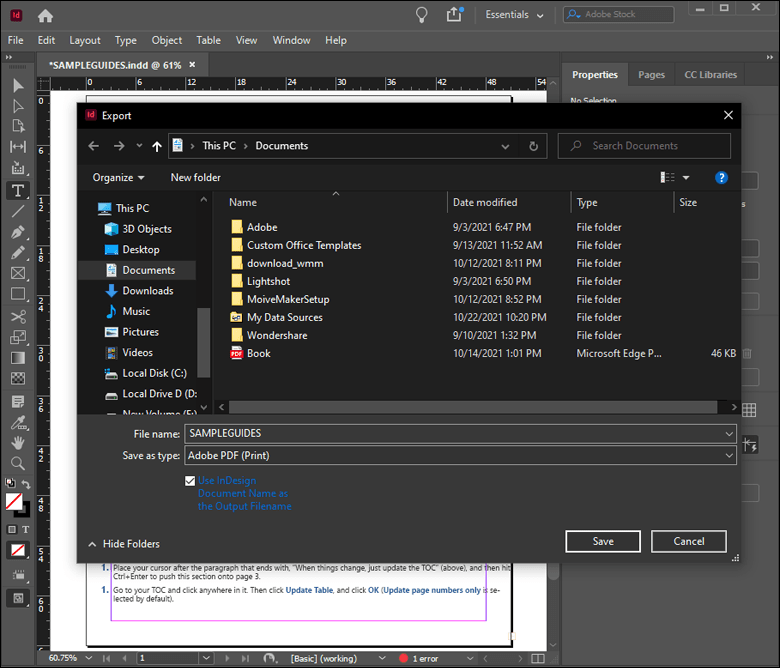
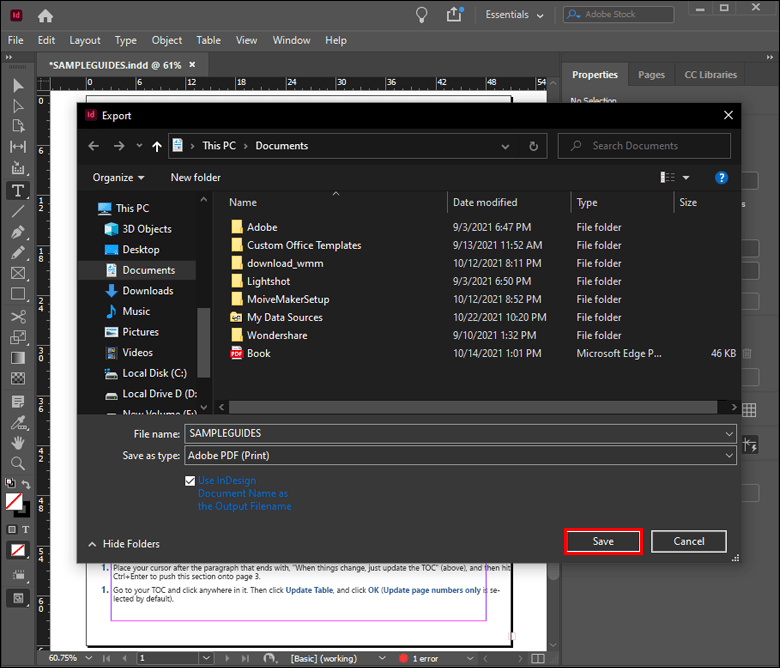
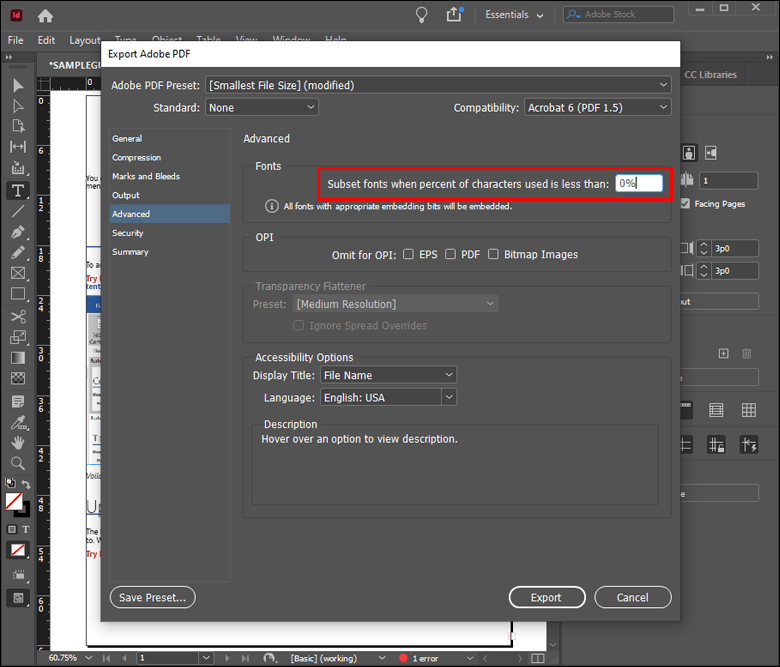
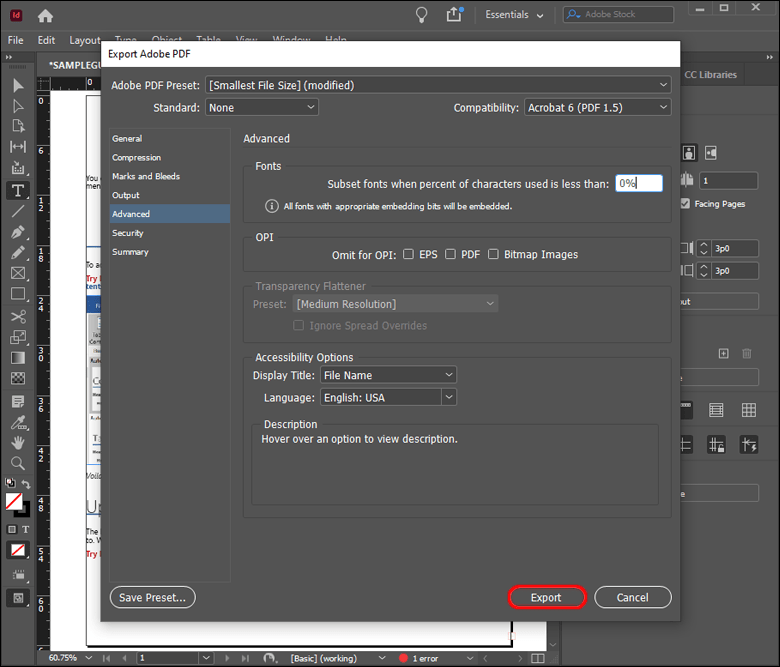
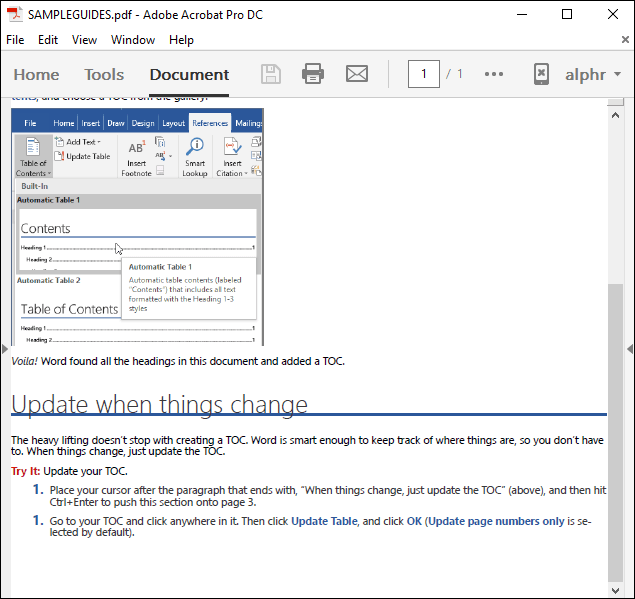
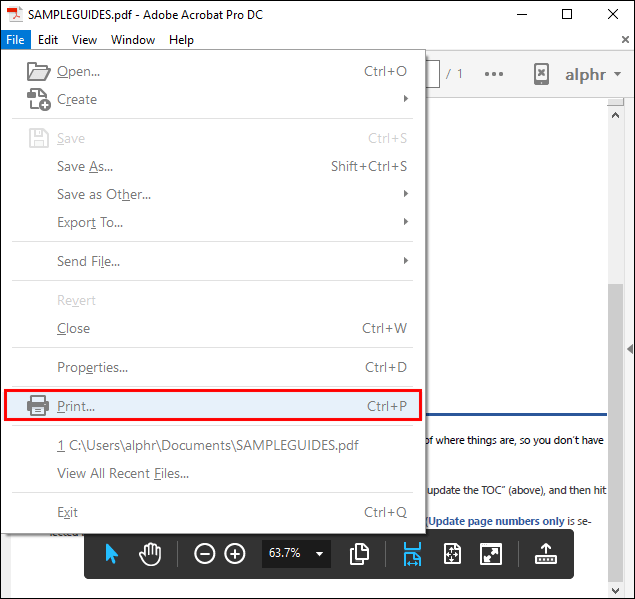
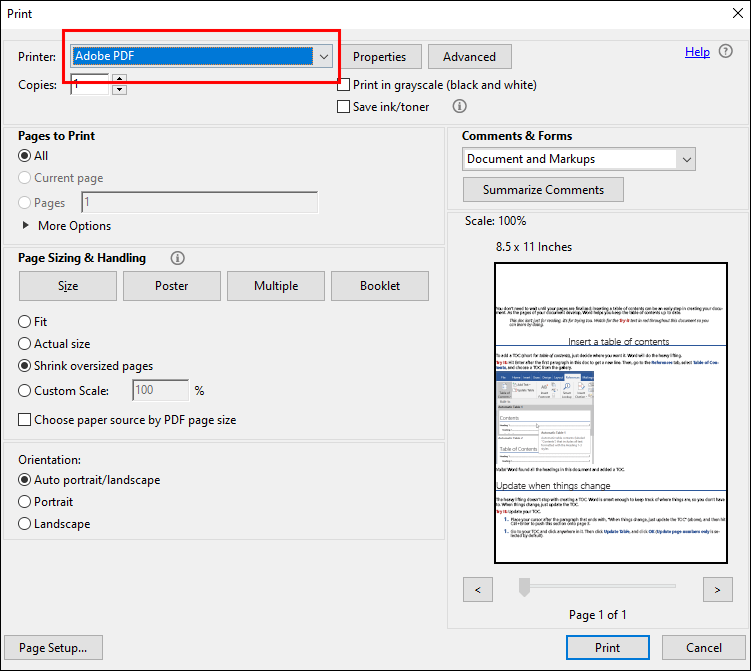
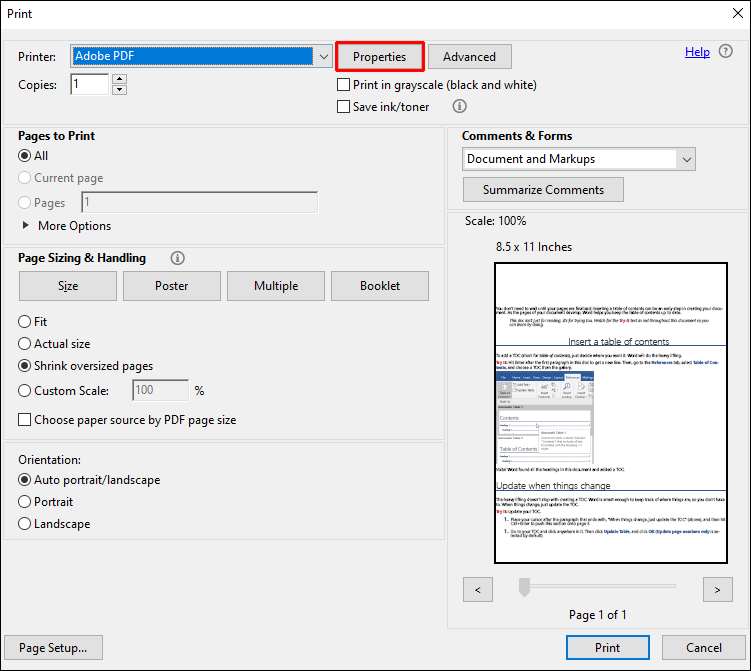
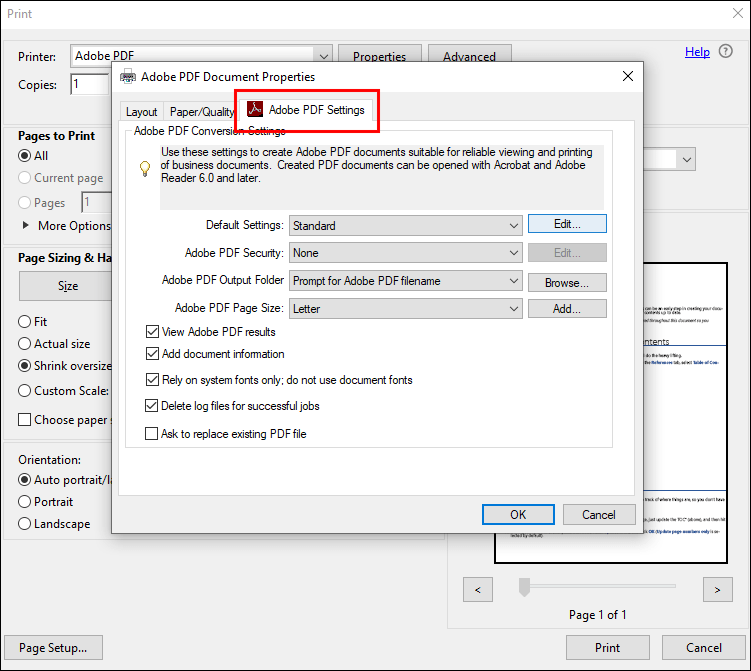
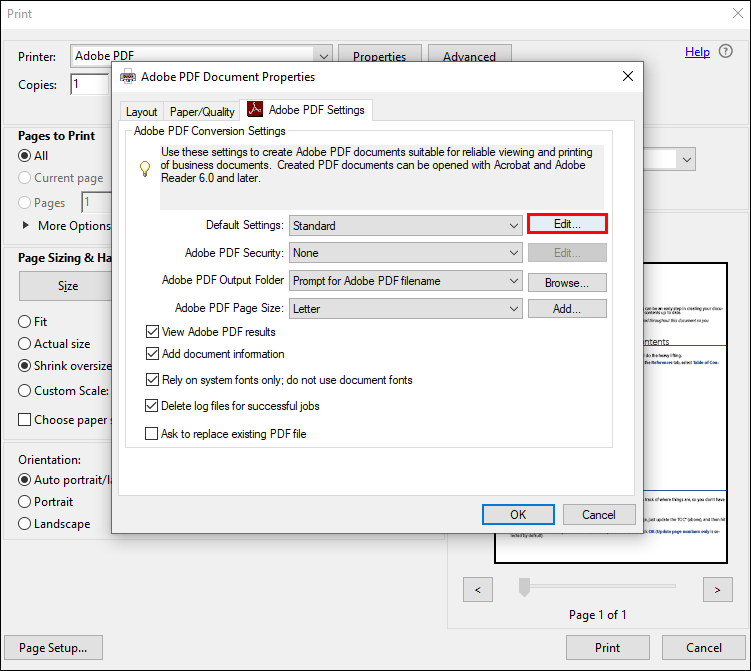
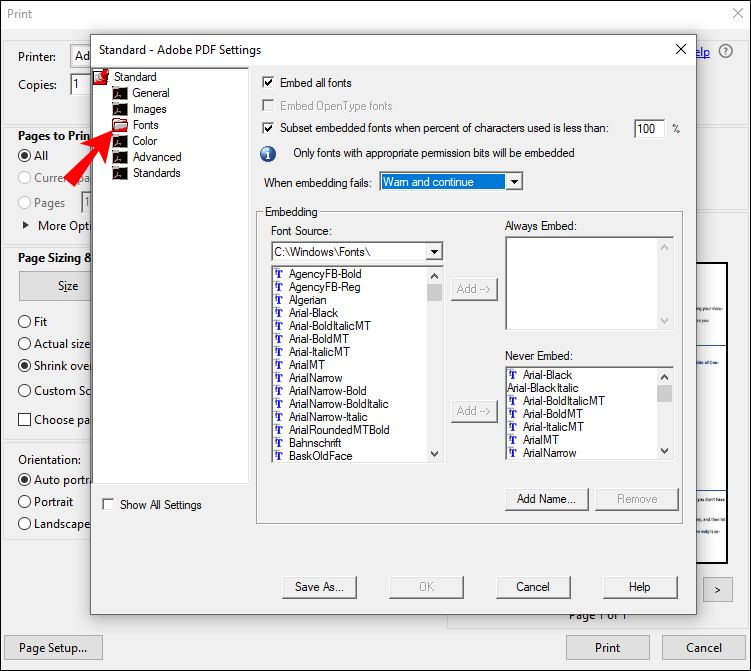
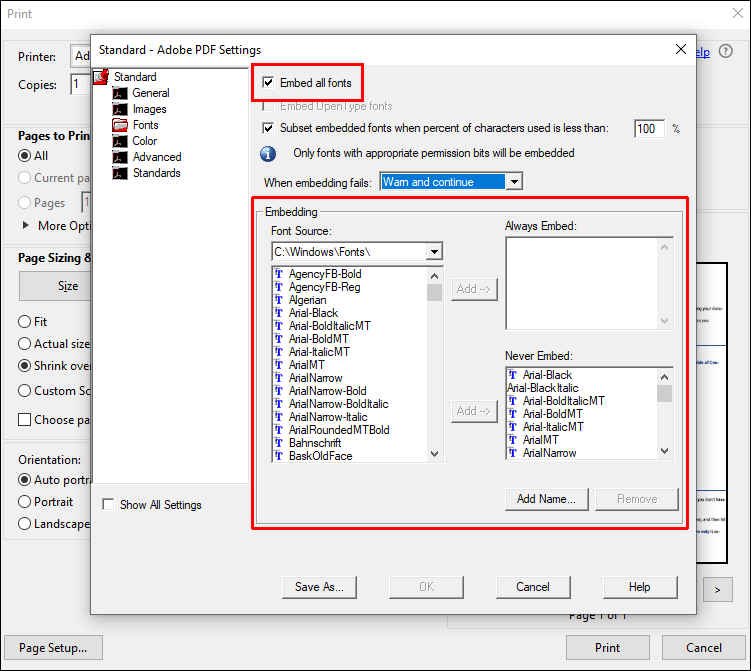
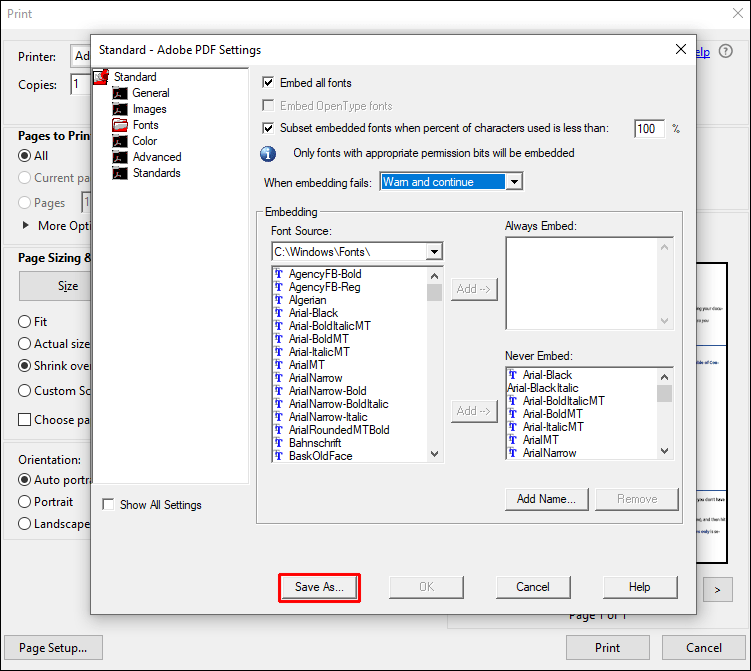







![অ্যান্ড্রয়েডে কীভাবে iMessage গেম খেলবেন [ব্যাখ্যা করা হয়েছে]](https://www.macspots.com/img/blogs/27/how-play-imessage-games-android.jpg)
